Previsualización de la línea de tiempo¶
La previsualización de la Línea de tiempo es una característica destacada de Kdenlive. Se lanzó oficialmente en la versión 16.08.
El procesamiento de previsualizaciones permite procesar la línea de tiempo completa o algunas partes de ella, en segundo plano, para que sea posible reproducirla de forma fluida. Esto será especialmente útil al trabajar con composiciones de pistas complejas o usar efectos que requieran un uso intensivo de recursos computacionales. En lugar de una reproducción entrecortada, será posible obtener una reproducción fluida. De esta manera, será posible comprobar que la sincronización de los fotogramas clave y de los efectos funcione correctamente.
Previsualización a velocidad completa de clips con efectos pesados en la línea de tiempo¶

Material en crudo¶
Material en crudo: un buen ejemplo para las capacidades de previsualización de la línea de tiempo de Kdenlive es éste: digamos que se tiene un material original en FullHD. En crudo, el sistema es fácilmente capaz de reproducirlo a su velocidad original de 25fps. Este no sería un trabajo ni siquiera para el uso de clips de reemplazo en un sistema decente.
Sin embargo, este material en crudo necesitará un procesamiento bastante intenso antes de que pueda ser mostrado a la audiencia.

Efectos aplicados¶
Efectos de referencia. Para la producción, será necesario quitar la distorsión de la lente de este material (las cámaras de acción suelen tener esa tendencia). Después de revertir la distorsión, será necesario enfocarlo. Y luego, también será necesario realizar el etalonaje (por ejemplo, descomprimiendo la curva tonal y corrigiendo la saturación).
Con estos cuatro inocentes efectos aplicados, si se revisa la velocidad de reproducción mostrada en la esquina inferior derecha del monitor: ¡se ven unos tristes 6 fps!
Desafortunadamente, los clips de reemplazo no serán de ayuda en esta situación: los clips de reemplazo son versiones de baja resolución y calidad de los clips originales, sin incorporar ningún efecto aplicado. Por lo que los efectos anteriores seguirán enlenteciendo la reproducción de forma considerable.
Uso de las previsualizaciones de la línea de tiempo¶
Atención
El procesamiento de previsualizaciones de la línea de tiempo no acelerará la edición en la Línea de tiempo. Sí acelerará la reproducción de la línea de tiempo.
Nota
Las previsualizaciones únicamente mejorarán la parte de video de la línea de tiempo. Kdenlive siempre procesará el audio de forma independiente a las previsualizaciones. Con respecto a esto, será posible realizar todo tipo de cambios al audio, en cualquier momento, sin afectar a las previsualizaciones que ya hubieran sido procesadas. Cualquier cambio a la parte de video de una región de la línea de tiempo abarcada por alguna zona de previsualización, hará que la previsualización de esa zona quede obsoleta y deba volver a ser procesada.

El procesamiento de previsualizaciones de la Línea de tiempo podrá ser controlado mediante el uso del botón (y el menú desplegable) Previsualizar en la barra de herramientas de la Línea de tiempo. Alternativamente, también será posible encontrar la mayor pare de esas mismas opciones en el menú .
Paso 1: Definir la zona de previsualización¶

Definir la zona de la línea de tiempo mediante el marcado de puntos de entrada (I) y salida (O), delimitando la zona que se desee previsualizar.
A continuación, seleccionar la opción Agregar zona de previsualización (alternativamente mediante el menú ).
La primera vez no se observará ningún cambio aún.
Paso 2: Procesar la zona de previsualización en segundo plano¶
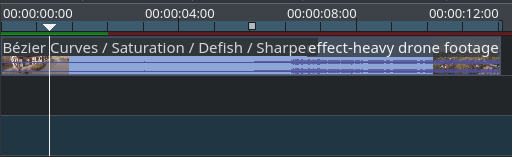
Seleccionar Previsualizar (). O pulsar Mayús+Intro o hacer clic en el botón .
Nota
Será posible agregar varias zonas de previsualización no contiguas.
Aparecerá una barra roja entre la regla de tiempo y la primera pista de video. A medida que el procesamiento en segundo plano vaya progresando, esta barra se irá tornando primero amarilla y luego verde, bloque a bloque.
Se podrá continuar con el trabajo en cualquier parte del programa con normalidad, mientras las previsualizaciones están siendo calculadas (y después de haber finalizado su procesamiento). Sin embargo, en el momento en que algún cambio en la edición de clips o transiciones afecte a alguna de las zonas que estén siendo previsualizadas, el procesamiento se detendrá y las zonas afectadas volverán a quedar en rojo. Bastará con reiniciar el procesamiento, si fuera necesario.
La previsualización se dividirá en bloques de 25 fotogramas, que corresponderán a un segundo de reproducción, en proyectos que usen una velocidad de 25fps.
Paso 3: Disfrutar una reproducción fluida de la línea de tiempo¶
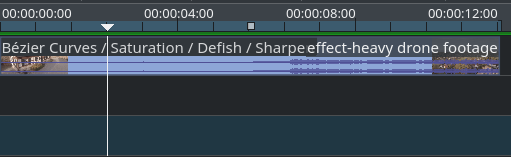
Todos los bloques de la línea de tiempo mostrados en color verde podrán ser reproducidos en tiempo real. También debería notarse la mejora en la velocidad de respuesta al arrastrar el cursor de tiempo en dichas zonas de la línea de tiempo.
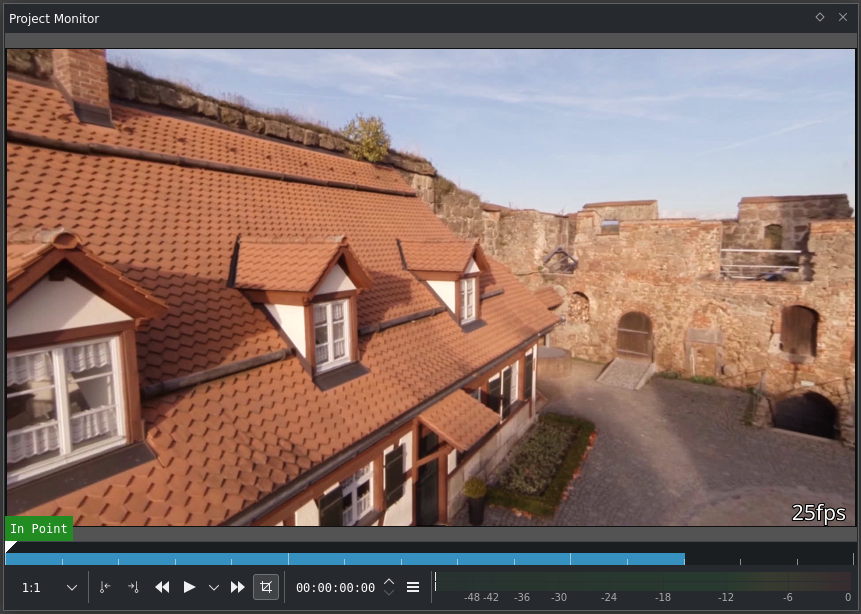
Las previsualizaciones permitiendo una reproducción fluida¶
La reproducción de la línea de tiempo es ahora de 25fps, aún en casos como éste en donde el clip hace un fuerte uso de efectos (especialmente el efecto Quitar distorsión es especialmente intenso en el cálculo).
Es bueno saber¶
Uso inteligente de Deshacer/Rehacer con previsualizaciones¶
Kdenlive es suficientemente inteligente como para soportar algunos niveles de deshacer y rehacer. Por lo que será posible comprobar el resultado de distintos valores de un determinado efecto, mediante el uso rápido de las funciones Deshacer y Rehacer, sin que exista la necesidad de volver a procesar las previsualizaciones nuevamente.
Almacenamiento de previsualizaciones en caché¶
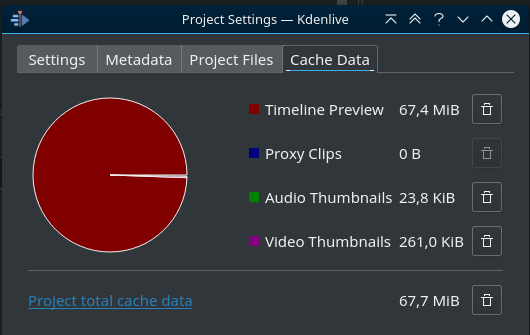
Será posible saber cuánto espacio de almacenamiento se está usando actualmente para las previsualizaciones de la línea de tiempo. Usar , luego seleccionar la pestaña Datos en caché.
Kdenlive mostrará una gráfica circular que indicará el espacio consumido en el disco por los datos en caché. Será posible purgar el caché usado por las previsualizaciones de la línea de tiempo, haciendo clic en el botón junto a la leyenda Previsualización.
Perfiles de previsualización¶

La mayor parte del tiempo debería ser suficiente mantener el perfil de previsualización en Auto. Kdenlive podrá seleccionar un perfil de previsualización apropiado, basándose en el perfil del proyecto activo.
En algunos casos poco frecuentes, como al usarse velocidades de fotograma inusuales o cuando se desea controlar la calidad de codificación del procesamiento de las previsualizaciones, será posible cambiar el perfil de previsualización o crear uno nuevo. Usar el botón Administrar perfiles de codificación junto al menú de selección de Previsualización de línea de tiempo.
Previsualización fuera de sincronismo¶
En caso de que, por alguna razón, una previsualización procesada quedara fuera de sincronismo con la edición de la línea de tiempo, simplemente eliminar la zona de previsualización correspondiente () o todas las zonas de previsualización (
). Esto saneará las previsualizaciones de la línea de tiempo. A continuación, agregar nuevamente las zonas (usando los atajos I y O y el botón
) y para luego procesarla usando el botón
.
Notas
- Fuentes
El texto original fue enviado por el usuario TheDiveO al (ahora difunto) blog de kdenlive.org. Para su uso en esta documentación, el texto ha sido tomado de kdenlive.org, actualizado y adaptado para que coincida con el estilo general de este manual.